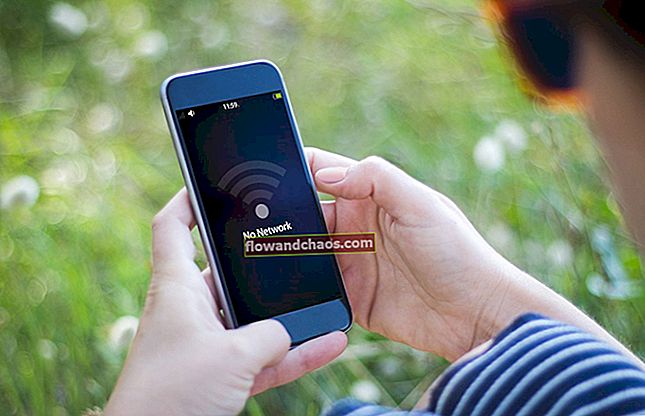גרסה מעודכנת
התלות שלנו בסמארטפונים גוברת מיום ליום. אנו נתקלים ברציפות באפליקציות חדשות ובדרכים חדשות להפוך את הסמארטפונים והטאבלטים שלנו ליותר שימושיים. אמנם מדובר בהתקדמות מוחלטת עבור העולם הטכנולוגי ועבורנו, אך הבעיה היחידה היא בסוללות הסמארטפונים שלנו שאינן מסוגלות לעמוד בקצב הצרכים הגוברים שלנו. אם אתה מחפש פתרונות כיצד לפתור את בעיות ניקוז הסוללה שלך ב- Android, פירטנו פתרונות רבים שיכולים לעזור לך לפתור את הבעיה.
אורך חיי הסוללה של הטלפון החכם או הטאבלט תלוי בסוג הסוללה שמשמש להפעלתו. אנחנו לא מדברים על טלפונים שפועלים בטעינה אחת במשך שבועות, אבל הדרישה המעשית ביותר עבור המשתמש הממוצע היא שיהיה לו טלפון עם הסוללה שנמשך לפחות למשך יממה. היצרנים מנסים ברציפות לעמוד בציפיות שלנו על ידי השגת סוללות טובות יותר ותוכנת טלפון המסייעת לך לייעל את השימוש בסוללה בטלפון שלך. אך אם אתם מחפשים דרכים להאריך את הסוללה בין טעינה לטעינה, כדאי לכם לנסות את ההצעות שלנו.
ראה גם- כיצד לעדכן תוכנה באנדרואיד
פתרונות לבעיית ניקוז סוללות אנדרואיד
פתרון 1: השתמש במצב Doze בטלפון או בטאבלט
Doze היא תכונה עוצמתית שהוצגה ב- Android Marshmallow המסייעת למשתמשים לייעל את השימוש בסוללה שלהם. משתמשים שיש להם Android 4.1 ומעלה יכולים להוריד את אפליקציית Doze בחינם. ברגע שתורידו את האפליקציה היא תדרוש הפעלה ואז היא תתחיל לעבוד ברקע. במצב Doze, תוכלו לשפר את חיי הסוללה של הטלפון שלכם ולקבל מעט דחייה מהבעיה של ניקוז הסוללה.

www.greenbot.com
פתרון 2: שימוש במצב טיסה
כשאתה נוסע לאזורים בהם עוצמת האות חלשה מאוד ואתה כל הזמן מאבד את האות, הטלפון שלך משתמש בסוללה רבה. כשאתה מתחבר שוב ושוב לרשת הסלולרית שלך בגלל חוזק האות הנמוך, חיי הסוללה שלך סובלים מאוד. שימוש במצב טיסה חוסך אותך ממצבים כאלה. אם אתה נמצא במרתף של בניין או במקום העבודה שלך, קיימת אפשרות שהאות הסלולרי לא יהיה חזק במיוחד. בזמנים כאלה תוכלו להשתמש במצב טיסה כדי לחסוך בסוללה.

www.xcomglobal.com
פתרון 3: בדוק את הגדרות ההתראה של הטלפון / טאבלט שלך
הגדרת ההתראות של הטלפון שלך לכל אפליקציה יכולה גם היא להשפיע. אם הטלפון שלך מודיע לך על אפליקציות שאינך מעוניין לקבל התראה עליהן, זה חכם לשנות את ההגדרות. אמנם קבלת הודעות על אימיילים או אפליקציות רשתות חברתיות יכולה להיות מועילה, אך יש הרבה אפליקציות אחרות שעשויות לשלוח התראות וייתכן שלא יהיה צורך בהן. היכנס לתפריט ההגדרות של הטלפון והקש על אפליקציות. בדוק באפליקציות שאתה פחות נחוץ כשמדובר בהתראות. הקש על כל אחת מהאפליקציות ובטל את הסימון של הצג התראות.

www.tomsguide.com
פתרון 4: הפעל את ה- GPS רק כשאתה זקוק לו
אם אתה נוהג לשמור על ה- GPS של הטלפון שלך מופעל כל הזמן, זו יכולה להיות סיבה שבגללה אינך מצליח להחזיק מספיק סוללה עד לסיום היום. GPS מנסה לבדוק את המיקום שלך כל הזמן, מה שאומר שהסוללה שלך מתרוקנת במהירות. כבה את ה- GPS על ידי משיכת מטה את צל ההודעות והקש על סמל ה- GPS. אתה תמיד יכול להפעיל אותו כאשר אתה זקוק ל- GPS למיקום או לקבל הנחיות. זה יעזור לטלפון שלך לחסוך בסוללה במקום לאבד אותה שלא לצורך ב- GPS.

mashtips.com
פתרון 5: מזער את ניקוז הסוללה על ידי בדיקת מעקב אחר מיקום האפליקציה
כשאפליקציות מנסות לגשת למיקומך, הן דורשות כוח סוללה ניכר. אתה יכול לבחור להפחית זאת על ידי בדיקת הרשאות מעקב המיקום של האפליקציה ושינויו. זה יבטיח שאפליקציות לא ניגשות ל- GPS של הטלפון שלך ללא צורך. עבור לתפריט ההגדרות של הטלפון שלך והקש על מיקום. כאן תמצא פרטים על אפליקציות שניסו לאחרונה לגשת להגדרות ה- GPS שלך על ידי בקשת המיקום שלך. זה יציג גם פרטים על כמות הסוללה בה השתמשה האפליקציה בתהליך פעולה זו. אם אתה מבחין באפליקציה שתופסת יותר מדי סוללה באמצעות מעקב המיקום, ואז מתפריט ההגדרות, הקש על יישומים ובדוק הרשאות כדי לשנות או להתאים את ההרשאות.

trendblog.net
פתרון 6: מצב חיסכון בחשמל
מצב חיסכון בחשמל שימש כמציל חיים עבור משתמשי אנדרואיד רבים. השתמש בו כאשר יש להאריך את חיי הסוללה של הטלפון או הטאבלט. כאשר מצב חיסכון בחשמל מופעל, הטלפון עוצר חלק מהעבודה שמשתמשת בסוללה רבה כמו סנכרון רקע של האפליקציות, שירותי מיקום ואפילו אנימציות. אתה יכול לגשת למצב חיסכון בחשמל מגוון ההודעות של הטלפון שלך. אך כדי לגשת להגדרות של מצב חיסכון בחשמל, עליך לעבור לתפריט ההגדרות של הטלפון שלך ואז להקיש על הסמל. כאן אתה יכול לבחור מתוך הרבה אפשרויות שתרצה או לא תרצה כאשר מצב חיסכון בחשמל מופעל. זה כולל את האפשרות שחיבור נתונים מופעל או כבוי.

androidinformation0.blogspot.com
פתרון 7: בהירות המסך
בהירות המסך ממלאת תפקיד לא פחות חשוב בריקון סוללת הטלפון. ככל שגודל המסך גדול יותר, כך הוא דורש יותר סוללה כדי להבהיר אותו. אז אם יש לך את בהירות המסך של הטלפון שלך עד 100 אחוז, ייתכן שתרצה לחשוב מחדש. הורד אותו לערך ששומר על קריאת המסך שלך ויעזור לטלפון שלך לחסוך קצת סוללה. זו אחת הדרכים הקלות ביותר לחסוך בסוללת הטלפון שלך. טלפונים עם מסכים גדולים יותר יבחינו בכמות ניכרת של הבדל פשוט על ידי הפחתת בהירות המסך.

www.cultofandroid.com
פתרון 8: פסק זמן למסך
מדברים על מסכי טלפון או טאבלט, דבר נוסף שמוריד באופן ניכר את הסוללה של הטלפון שלך הוא הזמן שלוקח לתצוגת המסך שלך להחשיך. בעוד שרובנו מקפידים על פסק זמן של מסך נמוך באמת, שמתי לב שחלק מהמשתמשים מקפידים על פסק זמן ארוך של המסך. פירוש הדבר שהטלפון נשאר בהיר לפרק זמן ארוך יותר לפני שהוא מחשיך. בכל פעם שאתה משתמש בטלפון שלך ושומר אותו כדי שהטלפון ישן, הוא נשאר ער במשך התקופה שבחרת לפסק זמן. אם זמן הקצוב קצר, אתה חוסך סוללה המשמשת להארת המסך.
בדרך כלל, פרק זמן של 10 שניות מוצדק במקום לבחור פסק זמן ארוך למסך. באפשרותך לבצע את השינויים על ידי כותרת לתפריט ההגדרות של הטלפון שלך והקשה על תצוגה. ואז חפש זמן קצוב למסך ובחר תקופה שנוחה לך ומתאימה גם לסוללת הטלפון.

www.note2forum.com
פתרון 9: שנה את הגדרות יישומון מזג האוויר
יישומון מזג האוויר הנוח מאוד שלנו יכול להפוך למצוקה לסוללת הטלפון שלנו אם בסופו של דבר נוסיף יותר מדי ערים ליישומון. זה מעדכן את מזג האוויר על בסיס בזמן אמת ונותן לך מידע על תנאי מזג האוויר של כל הערים שהוספת. האם אתה באמת צריך לדעת את תנאי מזג האוויר של כל הערים בזמן אמת? אם התשובה היא לא, הסר ערים שאינך זקוק להן לעדכונים בזמן אמת. יתכן שהוספת ערים אלו כשנסעת למקום, אך כעת כשחזרת, הסר אותן כדי שהווידג'ט לא ישתמש בסוללת הטלפון בניסיון להשיג עדכונים לכל הערים שהוספת אליו.

droid27.blogspot.com
פתרון 10: שמור על מערכת ההפעלה של הטלפון או הטאבלט והאפליקציות מעודכנות
מדי פעם אנו נתקלים בבאגי מערכת הפעלה שעלולים לגרום לבעיות בחיי הסוללה. ניתן לתקן את הבעיה באמצעות עדכון מערכת ההפעלה. עדכונים נועדו להציג שינויים ותיקונים המשפרים את ביצועי הטלפון שלך.
כדי לעדכן את מערכת ההפעלה של Android:
- נווט אל הגדרות
- הקש על אודות מכשיר או על טלפון או על טאבלט
- הקש על עדכון תוכנה (או דומה, תלוי בהתקן).

www.lavamobiles.com
אפליקציות שאינן מעודכנות עלולות לגרום גם לבעיות בחיי הסוללה. אז וודאו שהאפליקציות שלכם מעודכנות מכיוון שאפליקציות מעודכנות נתקלות בפחות בעיות.
ודא שכל האפליקציות מעודכנות. הנה מה לעשות:
- פתח את אפליקציית Google Play
- הקש על שלושה קווים אופקיים כדי לפתוח את התפריט
- הקש על האפליקציות והמשחקים שלי
- הקש על עדכן הכל.

www.askdavetaylor.com
פתרון 11: הפעל מחדש את המכשיר שלך
אם אתה מוצא את הסוללה של מכשיר ה- Android שלך פועלת פתאום, אז הפעלה מחדש של הטלפון או הטאבלט שלך יכולה לעזור לך. בדוק אם הפעלת המכשיר שלך מחדש הצליחה לפתור את הבעיה. אם ניקוז הסוללה אינו מהווה בעיה קבועה עבורך, אז הפעלה מחדש מדי פעם אמורה להיות מסוגלת לעזור לך. אך אם ההפעלה מחדש אינה עוזרת, המשך לפתרון הבא.

www.inlovewithandroid.com
פתרון 12: הכל על Wakelocks
אם תנווט להגדרות הטלפון או הטאבלט ותלחץ על הסוללה תוכל לבדוק פרטים הקשורים לשימוש בסוללה בטלפון שלך. אם תקיש על הגרף המציג את השימוש, תקבל פרטים נוספים על הערה ומסך בזמן של המסך. אם אתה מוצא שזמן ערות הטלפון שלך יהיה הרבה יותר מהמסך בזמן, יש משהו שלא מאפשר לטלפון שלך לישון כשהמסך מחשיך. זה ידוע בשם Wakelock אשר שומר על הטלפון שלך לישון גם כאשר המסך פסק הזמן. זה יכול להיות בעיה גדולה עבור הסוללה של הטלפון שלך אם אפליקציה או שירות שומרים על הטלפון שלך ער במשך תקופות זמן ארוכות.
מה שנעילת התעוררות עושה הוא שהוא שומר על המעבד של הטלפון שלך ער, כך שאפליקציה או שירות יוכלו לבצע את משימתו. זה נורמלי לכל מכשיר. הבעיה מתעוררת כאשר באג באפליקציה או בשירות מחזיק את הטלפון ער גם לאחר השלמת המשימה. אם הטלפון שלך מתחמם במצב שינה, ייתכן שהטלפון שלך נשאר בוואקלוק זמן רב מדי.
אחת הדרכים הטובות ביותר לברר אם נעילת התעוררות היא בעיה היא באפליקציה כמו מערכת צג. האפליקציה המציגה את אחוז העבודה שנעשה על ידי המעבד. עליך לשים לב כי האחוז הגבוה ביותר מוקצה ל'שינה עמוקה 'אלא אם כן השתמשת בטלפון שלך ללא הרף ומעולם לא נתת לו מנוח כלל.
אם האפליקציה לא מציגה את 'שינה עמוקה' כחלק הגדול ביותר בתרשים, ייתכן שיש תהליך מערכת או אפליקציה שעשויה לגרום לבעיה ומרוקנת את הסוללה. כדי לפתור זאת, ייתכן שתצטרך לבדוק את התנהגות האפליקציות. אם הבעיה התחילה לאחר התקנת אפליקציה מסוימת, הסר את ההתקנה של האפליקציה.
אם אתה ממשיך להתמודד עם הבעיה נסה להשתמש בטלפון שלך במצב בטוח. במצב בטוח, כל האפליקציות של צד שלישי מושבתות. אם המכשיר שלך עובד בסדר במצב בטוח, ייתכן שיש לך בעיה באחת האפליקציות שהתקנת. אך אם הבעיה נמשכת במצב בטוח, הבעיה נעוצה בתהליך מערכת. בעוד ששילובי המקשים עשויים להיות שונים במקצת בהתאם למותג ולדגם הטלפון שלך, אלה השלבים עבור מרבית הטלפונים
- כבה את המכשיר.
- לחץ והחזק את מקש הפחתת עוצמת הקול ואת לחצן ההפעלה.
- ברגע שתראה את סמל Android, תוכל לשחרר את כפתור ההפעלה, אך עליך להמשיך להחזיק את מקש עוצמת הקול כלפי מטה.
- הטלפון שלך יופעל בקרוב ובמסך הבית כלפי תחתית המסך, תבחין במילים 'מצב בטוח'.

www.androidcentral.com
אם אפליקציה של צד שלישי היא אשם אז אתה יכול להסיר את האפליקציות אחת אחת. האפשרות האחרת היא לאפס את המכשיר להגדרות היצרן. אם תבחר באיפוס להגדרות היצרן, גבה את כל הנתונים שלך. איפוס נתוני היצרן ימחק הכל במכשיר שלך.
כדי לאפס את הטלפון למפעל, בצע את הצעדים הבאים:
- עבור לתפריט ההגדרות של הטלפון שלך.
- הקש על גיבוי ואיפוס.
- בדוק באפשרות, גיבוי נתונים כך שהנתונים שלך מגובים.
- לקראת החלק התחתון של המסך, תבחין באפשרות איפוס להגדרות היצרן. הקש עליו.
- לאחר השלמת האיפוס הטלפון יופעל מחדש באופן אוטומטי.

www.makeuseof.com
לאחר הפעלתו מחדש של הטלפון, נסה להשתמש בו ובדוק אם בעיית ניקוז הסוללה נותרה. אם הוא מתוקן, תוכל לשחזר את הנתונים ולהשתמש בטלפון שלך. עם זאת, אם הבעיה נמשכת, כדאי לשקול לקחת את הטלפון לחנות תיקונים. אם הטלפון שלך באחריות, רוב הסיכויים שתוכלו לקבל תחליף.
פתרון 13: הירקרק
לרוב, בעיות ריקון הסוללה קשורות לאפליקציה שאולי התקנתם. הדרך הטובה ביותר להתמודד איתה היא להסיר את ההתקנה של האפליקציה, אך ישנם משתמשים שרוצים להמשיך ולהשתמש באפליקציות כאלה. אז אם אתה רוצה להמשיך להשתמש באפליקציה שמרוקנת את הסוללה שלך, עליך לשקול להתקין את Greenify. האפליקציה זמינה בגוגל פליי. זה מכניס אפליקציות שלא מתנהגות במצב שינה כאשר אינך משתמש בהן. משתמשים שאינם אוהבים לכבות GPS או Wi-Fi ימצאו את Greenify כפתרון מועיל לניקוז הסוללות של Android.

www.androidpit.com
פתרון 14: האם אתה באמת צריך את ההפטיקס?
אם הטלפון שלך יצלצל, האם אתה באמת צריך שגם הוא ירטוט? בכל פעם שהטלפון שלך רוטט, הוא משתמש בסוללה רבה כדי שהטלפון שלך יכול לרעוד. אתה יכול לחסוך בסוללת הטלפון שלך על ידי כיבוי הרטט. אתה יכול לעבור בין רטט על ידי:
- נכנס לתפריט ההגדרות של הטלפון שלך.
- הקשה על האפשרות צלילים והודעות.
- בטל את הסימון של האפשרות שאומרת רטט בעת צלצול.

www.pcworld.com
מה לעשות כאשר שירותי Google Play מרוקנים את הסוללה שלי?
שירותי Google Play מסייעים למספר אפליקציות לעבוד כצפוי. זה מוודא שג'ימייל שלך מועבר לאפליקציות הדואר, והגדרות המיקום שלך זמינות לאפליקציות המיפוי והאפליקציות עם מודעות המודעות מסוגלות להעביר את המודעות דרכו. אם שירותי Google Play משתמשים בסוללה יותר מהמסך או מהמערכת עצמה, יש בעיה.
היכנס לתפריט ההגדרות של הטלפון והקש על הסוללה. ודא שאין לך יותר מדי חשבונות Google באותו טלפון. זה יגרום לשירותי Google Play לעבוד קשה יותר בניסיון למסור מידע הקשור לכל אותם חשבונות לאפליקציות השונות.
סיבה נוספת מדוע שירותי Google Play עשויים לעבוד קשה היא סינכרון הרקע הנדרש. אם לטלפון שלך יש בעיית קישוריות, הסינכרון עלול להיכשל ולהפעיל מחדש מספר פעמים מה בהכרח מוביל לפריקה גבוהה יותר של הסוללה.
מה לעשות כשאני בנסיעה בכביש והסוללה לא תחזיק מעמד?
אנדרואיד מרשמלו הציגה תכונות רבות לחיסכון בסוללה, כולל מצב חיסכון בחשמל במיוחד. הוא תוכנן במיוחד לתקופות כאלה כאשר אתה צריך להגביל את הפונקציונליות של הטלפון שלך אך ורק כדי שתוכל להוסיף קצת זמן לחיי הסוללה של הטלפון שלך. מצב החיסכון באולטרה-כוח עשוי להגביל את הטלפון שלכם רבות אך מצבים קשים קוראים לנקוט בצעדים קשים.
לחלופין, למי שאין אפשרות לחיסכון בחשמל אולטרה לטלפון שלהם, בנק כוח או סוללה רזרבית יכולים להיות הצלת חיים. בנוסף לכך, הגבל את השימוש בטלפון שלך על ידי הפחתת בהירות המסך לשפל כל הזמנים, החלף רטט עבור הטלפון שלך והשתמש ב- GPS רק כאשר הדבר נדרש.
מה לעשות כאשר הסוללה של הטלפון שלי מתחילה להתנקז במהירות לאחר עדכון אנדרואיד?
הדרך הטובה ביותר לפתור בעיה בהתרוקנות הסוללה לאחר עדכון מערכת הפעלה היא להבטיח שגם האפליקציות מעודכנות כך שתואמות את מערכת ההפעלה האחרונה. לאחר שעדכנת גם את האפליקציות, עדיף להסיר את הנתונים השמורים במטמון הישנים כדי שהאפליקציות יוכלו ליצור אפליקציות חדשות אשר יפתרו את כל הבעיות העלולות להיגרם על ידי נתוני מטמון פגומים.
כדי להסיר את כל המטמון של האפליקציה בטלפון או בטאבלט:
- לך להגדרות.
- הקש על אחסון ו- USB.
- הקש על נתונים במטמון.
- תקבל אזהרה שתאשר אם ברצונך לנקות את הנתונים במטמון או לא.
- הקש על אישור כדי לאשר ונתוני המטמון עבור כל היישומים יימחקו.

www.androidpit.com
זה יעזור לטלפון שלך מכיוון שהוא יבנה נתוני מטמון חדשים וכל נתונים פגומים שעלולים לגרום לניקוז הסוללה יוסרו. בנוסף להסרת נתוני מטמון לכל האפליקציות, מומלץ גם לנגב את מחיצת המטמון של הטלפון לאחר עדכון אם אתה מבחין שהסוללה החלה להתנקז לאחר העדכון.
ניקוז סוללות מערכת אנדרואיד / ניקוז סוללות של מערכת ההפעלה אנדרואיד
באפשרותך למחוק את מחיצת המטמון על ידי ביצוע השלבים הבאים:
- כבה את הטלפון שלך.
- כעת לחץ והחזק את לחצן ההפעלה ולחצן הפחתת עוצמת הקול יחד עד שהטלפון שלך מציג את תפריט Fastboot.
- השתמש במקש עוצמת הקול כדי להדגיש התאוששות והשתמש במקש ההפעלה כדי לבחור בו.
- אם אתה רואה את סמל אנדרואיד, לחץ על מקש ההפעלה ועל מקש הגברת עוצמת הקול פעם אחת, ותוכל לגשת לתפריט השחזור.
- בעזרת מקש הפחתת עוצמת הקול, סמן את מחיקת מטמון והשתמש במקש ההפעלה כדי לבחור בה.

www.youtube.com
המערכת תתחיל למחוק את מחיצת המטמון. לאחר השלמת התהליך, אתחל את הטלפון שלך.
האם Bluetooth מרוקן את הסוללה?
כן, כפי שדווח
לפעמים בעיות בטלפון לא קשורות לתוכנה. במקום זאת. זה עלול להיגרם מבעיה בחיווט או בחומרה. קיימת גם אפשרות שהסוללה של הטלפון שלך סבלה משימוש רב והיא נפגעה.
אם זה המקרה, ייתכן שתצטרך להחליף את הסוללה. וודא שאתה מחליף את הסוללה בסוללה מקורית כדי להבטיח שביצועי הטלפון שלך לא ידרדרו.
אם הטלפון שלך באחריות, ייתכן שתוכל גם לקבל החלפה. צרו קשר עם החנות או עם הספק שלכם.
תוכל גם לקרוא - כיצד לשנות את השפה באנדרואיד
קרא עוד - תיקוני Wi-Fi של Android
מידע נוסף - (גרסה קודמת)
מערכת ההפעלה של Android מגיעה עם כמה בעיות קלות העלולות לגרום לטעינה איטית ולניקוז הסוללה ברוב מכשירי האנדרואיד. הבדיקה שלנו מגלה שתוכלו להשיג חיי סוללה של 50% ליום לאחר שימוש בינוני עד נמוך בטלפון. זה כולל הזרמת סרטונים וגלישה באינטרנט.
ראה גם: כיצד לתקן את סמסונג גלקסי שאינו נטען - סוללה אפורה
הסיבה לסמסונג גלקסי / אנדרואיד בעיית ניקוז סוללות טעינה איטית
בעוד ש- Android Marshmallow מגיע עם ממשק משתמש ניווט חלק וקל.
עם זאת, נראה שהיה באג בעדכון במיוחד בגלקסי s7. רוב האנשים התלוננו שכאשר הם מעדכנים את ה- S4 שלהם, הבעיות מתרחשות, כגון ניקוז סוללות ה- Wi-Fi של Android Marshmallow
נווט אל :
הגדרות> מיקום> מצב> חיסכון בסוללה.
נתוני מטמון ברורים פשוטים
- עבור אל מסך הבית והקש על יישומים
- לאחר מכן, הקש על הגדרות
- הקש על יישומים
- גע במנהל היישומים
- לאחר מכן, החלק לכרטיסייה הכל
- תראה את רשימת האפליקציות שיש לך בטלפון שלך
- מצא את האפליקציה שמתנהגת בצורה לא נכונה (קופאת, קורסת וכו ')
- הקש על האפליקציה
- הקש על סגור כוח
- לאחר מכן, הקש על אחסון
- כעת הקש על נקה מטמון
- הפעל את האפליקציה
צג סוללות אנדרואיד
הורד והתקן את טיונר המעבד
מקלט מעבד הוא האפליקציה האהובה עלי ביותר על אנדרואיד בקר צריכת חשמל. זה נותן לי גישה מלאה ושינויים במעבד שלי. ברגע שהתקנתי אפליקציה זו בעיות הטעינה האטיות שלי ונקזת הסוללה נעלמו.
המטרה העיקרית של יישום זה היא לחסוך כמה שיותר חיי סוללה. זה יכול גם להשתמש כדי overclock או underclock את המעבד שלך. Underclocking ייתן לך חיי סוללה רבים יותר ויגביל את סמסונג הגלקסי שלך מהתנקזות מהירה אך יגביל את הביצועים.

www.ubiquitense.com
הורד והתקן את Greenify
Greenify עובד הכי טוב עם SetCPU. Greenify מכניסה את היישומים שלך למצב שינה כאשר הם לא נמצאים בשימוש וזה מונע מהם לפגר את המכשיר ולהדליק את הסוללה.
הורד והתקן את Battery Booster Lite
Booster Battery הוא אפליקציה פופולרית לחיסכון בסוללה (אינה דורשת שורש). היא נותנת לך שליטה וכוונון מלא של הסוללה שלך, היא אומרת לך מה מרוקן את הסוללה שלך וכיצד לתקן אותה. זוהי האפליקציה המדויקת והאינטראקטיבית ביותר לחיסכון בסוללה.

forum.miui.co.in
מצאנו פתרונות אלה לניקוז סוללות אנדרואיד לעבוד כמעט בכל טלפון אנדרואיד כולל LG G3, LG G4, HTC One, HTC One M7, HTC One M8, HTC One M9, Samsung Galaxy S3 / s2, Samsung Galaxy S4, Samsung גלקסי S5, סמסונג גלקסי S6, S6 Edge וה- Samsung Galaxy S7 ו- S7 Edge האחרונים. אתה יכול לנסות פתרונות אלה אם אתה הבעלים של אחד ממכשירי ה- Nexus, כגון Nexus 5, Nexus 6 ו- Nexus 7. הם יעילים גם למכשירים מסדרת Samsung Galaxy Note, כולל Samsung Galaxy Note 4 ו- Samsung Galaxy Note 5. אתה ימצא פתרונות אלה מועילים ופשוטים לביצוע. המטרה שלנו היא לעזור לך לגרום לטלפון שלך לעבוד מבלי שתצטרך לקחת אותו לאיש מקצוע. אם אתה עדיין לא מצליח לפתור את בעיית ניקוז הסוללה בטלפון שלך, כדאי לך לשקול לקחת את הטלפון לחנות תיקונים.